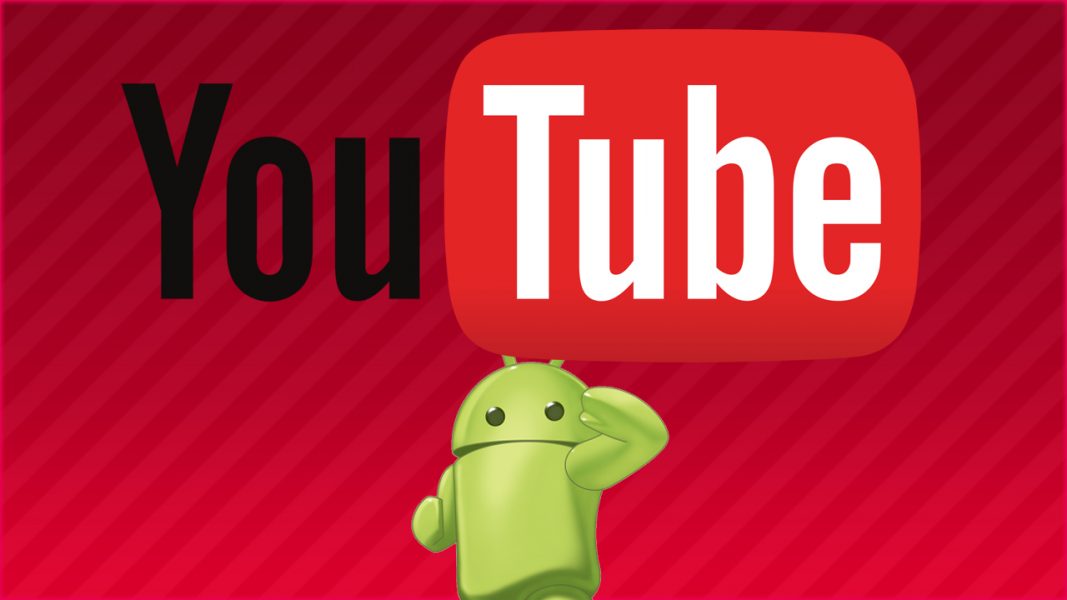ไม่มีเสียงบนแท็บเล็ต
หากอุปกรณ์ของคุณมีปัญหา นี่ไม่ใช่เหตุผลที่จะต้องบอกลามัน ส่วนใหญ่สามารถจัดการได้ด้วยตัวเอง ในบทความนี้ เราจะพิจารณาแหล่งที่มาของข้อบกพร่องที่พบบ่อยที่สุด และเรียนรู้วิธีกำจัดข้อบกพร่องเหล่านั้น
เนื้อหาของบทความ
ไม่มีเสียงบนแท็บเล็ต: ปัญหาฮาร์ดแวร์
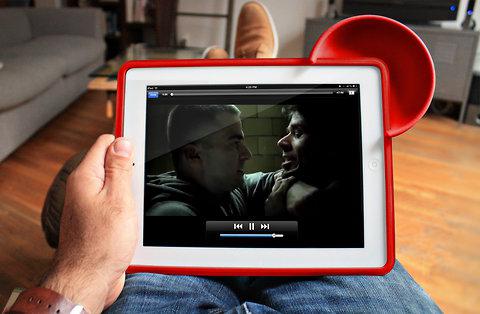 เราสามารถเน้นบางกรณีที่พบบ่อยที่สุดบนอุปกรณ์ Android ได้ กล่าวคือ:
เราสามารถเน้นบางกรณีที่พบบ่อยที่สุดบนอุปกรณ์ Android ได้ กล่าวคือ:
- ข้อบกพร่องในการผลิต คุณสามารถจดจำได้ตั้งแต่เริ่มดำเนินการ
- ความล้มเหลวขององค์ประกอบโครงสร้างอย่างใดอย่างหนึ่ง ซึ่งรวมถึงชุดไมโครระบบเสียง (ชิปเซ็ต) ลำโพง และช่องเสียบหูฟัง
- ในสถานการณ์ที่ไม่ได้ทำการบันทึกเสียงผ่านอุปกรณ์เสริมและลำโพง ควรใส่ใจกับโมดูลในตัวจะดีกว่า
- สาเหตุมักอยู่ที่แจ็คเสียง ผู้ใช้สามารถระบุสิ่งนี้ได้ด้วยตนเอง นี่คือสาเหตุ: หากลำโพงใช้งานได้และเสียงไม่ได้ส่งผ่านชุดหูฟังโดยเฉพาะ รายการที่นำเสนอจะสอดคล้องกับกรณีของคุณ ขอแนะนำให้เชื่อมต่อกับอุปกรณ์ที่คล้ายกัน หากการบันทึกดำเนินต่อไป จำเป็นต้องซ่อมแซมตัวเชื่อมต่อ
- อาจเป็นไปได้ว่าการบันทึกเสียงไม่ได้เล่นผ่านลำโพง สิ่งนี้อธิบายได้จากข้อเท็จจริงที่ว่ามีสวิตช์บางตัวอยู่ข้างในซึ่งอาจไม่ทำงานนอกจากนี้ มันสามารถออกซิไดซ์เมื่อเวลาผ่านไป และหน้าสัมผัสของมันอาจไม่โค้งงอ ซึ่งอาจกลายเป็นข้อกำหนดเบื้องต้นสำหรับความล้มเหลว
วิธีแก้ปัญหาด้วยตัวเอง
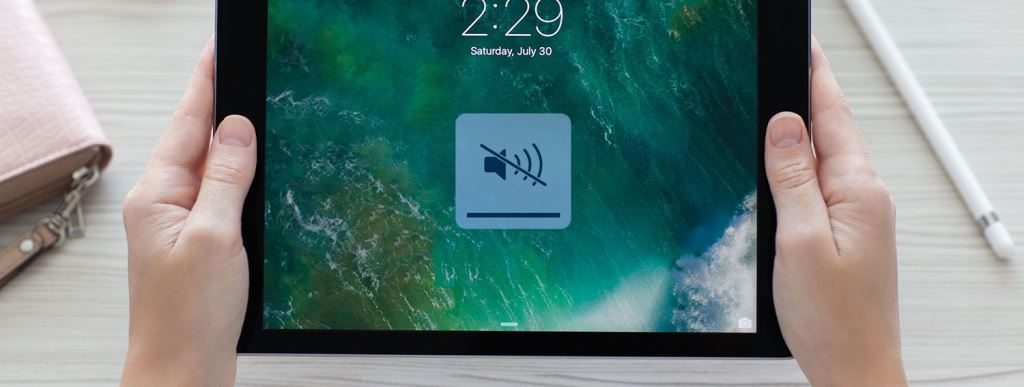 แต่ละปัญหาได้รับการแก้ไขด้วยวิธีของตัวเอง ขอแนะนำให้ใช้เคล็ดลับต่อไปนี้:
แต่ละปัญหาได้รับการแก้ไขด้วยวิธีของตัวเอง ขอแนะนำให้ใช้เคล็ดลับต่อไปนี้:
- เมื่อเครื่องหยุดส่งสัญญาณ สิ่งแรกที่ต้องทำคือตรวจสอบปุ่มปรับระดับเสียงอีกครั้ง เป็นไปได้มากว่าในระหว่างการโต้ตอบกับตัวเครื่องชิ้นส่วนนั้นจะถูกยึดโดยไม่ได้ตั้งใจ สาเหตุอาจเป็นเพราะสวิตช์ไม่ทำงาน ในกรณีนี้ คุณควรกดปุ่มควบคุมระดับเสียงค้างไว้เพื่อลดระดับเสียงเป็นเวลา 15 วินาทีอย่างแท้จริง จากนั้นทำเช่นเดียวกันกับผลิตภัณฑ์เพื่อขยาย
- หากอัลกอริทึมที่อธิบายไว้ข้างต้นไม่ช่วย คุณสามารถดำเนินการขั้นตอนอื่นได้ ในการทำเช่นนี้คุณจะต้องดึงปลั๊กออกแล้วเสียบกลับเข้าไปในรูหลาย ๆ ครั้ง
ความสนใจ! หากสาเหตุเกิดจากการหยุดชะงักภายในคุณต้องติดต่อผู้เชี่ยวชาญซึ่งก็คือศูนย์บริการ การแทรกแซงตนเองมีแนวโน้มที่จะก่อให้เกิดผลเสีย
ไม่มีเสียงบนแท็บเล็ต: ปัญหาซอฟต์แวร์
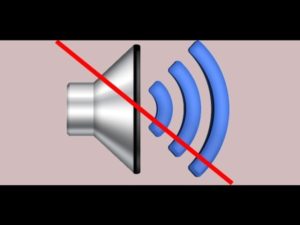 บางทีปัญหาอาจเกี่ยวข้องโดยตรงกับระบบ ดังนั้นจึงควรพิจารณาประเด็นต่อไปนี้:
บางทีปัญหาอาจเกี่ยวข้องโดยตรงกับระบบ ดังนั้นจึงควรพิจารณาประเด็นต่อไปนี้:
- ก่อนอื่นคุณต้องดูโปรไฟล์ก่อน หากมีการทำเครื่องหมายว่า "ไม่มีเสียง" คุณจะต้องเปิดใช้งานสถานะตรงกันข้าม นอกจากนี้ คุณยังสามารถเข้าไปที่การตั้งค่าและตรวจสอบให้แน่ใจว่าหมวดหมู่ที่เกี่ยวข้องกับเสียงทั้งหมดได้รับการตั้งค่าในตำแหน่งที่ถูกต้อง ขั้นตอนนี้มีความสำคัญอย่างยิ่งในการดำเนินการในกรณีที่เสียงไม่ทำงานบางส่วน
- สำหรับผู้ใช้ที่ใช้ยูทิลิตี้พิเศษและอีควอไลเซอร์เพื่อปรับปรุงการทำงานของระบบปฏิบัติการควรพิจารณาการรีบูตอุปกรณ์ทั้งหมด ความจริงก็คือมันเป็นโปรแกรมที่สามารถปิดการใช้งานกระบวนการบางอย่างได้อย่างแม่นยำดังนั้นหน่วยความจำจึงว่างและอุปกรณ์เริ่มทำงานเร็วขึ้น
- เป็นไปได้ว่าข้อบกพร่องจะเกี่ยวข้องกับทรงกลมมัลติมีเดีย บ่อยครั้งเมื่อดาวน์โหลดซีรีส์/ภาพยนตร์บางเรื่อง ไฟล์จะเล่นจากคอมพิวเตอร์ส่วนบุคคล แต่ไม่ใช่จากสิ่งประดิษฐ์ที่ต้องการ หากระบบปฏิบัติการทำงานในโหมดปกติ แสดงว่าเครื่องเล่นไม่สามารถตรวจพบรูปแบบที่ต้องการในการเปิดใช้งานวิดีโอ
วิธีการแก้ไขปัญหา
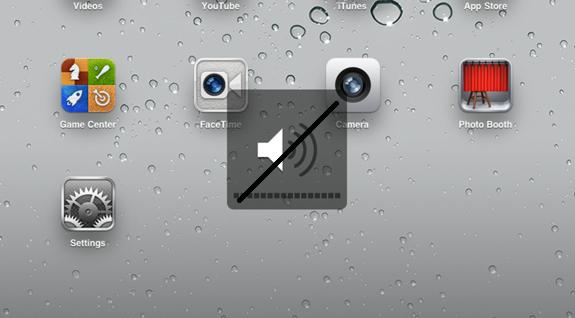 หากต้องการให้อุปกรณ์กลับสู่การทำงานเดิม จะต้องดำเนินการตามมาตรการต่อไปนี้:
หากต้องการให้อุปกรณ์กลับสู่การทำงานเดิม จะต้องดำเนินการตามมาตรการต่อไปนี้:
- ดังที่ได้กล่าวไปแล้ว ก่อนอื่นคุณต้องตรวจสอบสถานะอีกครั้ง เรากำลังพูดถึงการเปิดใช้งานโหมดที่เหมาะสม
- หากโปรแกรมเพิ่มเติมเพื่อเพิ่มความเร็วรบกวนการทำงานของอุปกรณ์ของคุณ คุณควรรีสตาร์ท คุณยังสามารถลบออกได้หากการจัดการที่กล่าวถึงก่อนหน้านี้ไม่ได้ช่วย หลังจากนั้นคุณควรตรวจสอบว่าทุกอย่างเป็นปกติหรือไม่
- หากคุณพบปัญหาเมื่อเล่นภาพยนตร์ คุณควรตรวจสอบแพลตฟอร์มของคุณเอง หากสามารถอัปเดตได้ก็ควรดำเนินการนี้ มิฉะนั้น เวอร์ชันที่ล้าสมัยจะยังคงทำงานต่อไปโดยมีข้อบกพร่อง
- หากแอปพลิเคชันไม่รู้จักรูปแบบไฟล์ แนะนำให้ติดตั้งตัวแปลงสัญญาณที่เหมาะสม ทางออกที่ดีที่สุดคือดาวน์โหลด MXPlayer จาก Google Play โปรแกรมนี้มาพร้อมกับตัวแปลงสัญญาณที่คุ้มค่ากับการตั้งค่าเช่นกัน ดังนั้นคุณจะได้รับเสียงคุณภาพสูงและคุณสมบัติเพิ่มเติม อ้างอิง! มียูทิลิตี้อื่น ๆ อีกมากมายที่เกี่ยวข้องกับการแปลงเนื้อหาทันทีก่อนที่จะดาวน์โหลดไฟล์ใดไฟล์หนึ่ง
- คุณสามารถใช้วิธีการที่รุนแรง - รีเซ็ตเป็นการตั้งค่าจากโรงงาน อย่างไรก็ตาม สิ่งสำคัญคือต้องเข้าใจว่าในกรณีนี้ พารามิเตอร์ทั้งหมดจะถูกตัดออกโดยไม่ถูกส่งกลับ
ความคิดเห็นและข้อเสนอแนะ: